Kako isključiti automatsku reprodukciju u iPhone Hulu aplikaciji
Hulu ima puno različitih vrsta videozapisa na svojoj platformi, ali znam da ga osobno uglavnom koristim za streaming televizijskih emisija. Imaju veliki izbor novih i starijih emisija, a postoji tako velika knjižnica da gotovo uvijek možete naći što gledati.
Ako ste poput mene i često sjedite u jednoj epizodi emisije, vrlo je vjerojatno da ćete uživati u značajci autoplaya koju nude neke aplikacije. Ovo je značajka koja vam omogućuje automatsko započinjanje gledanja sljedećeg videozapisa u nizu kada trenutni završi. Naš vodič u nastavku pokazat će vam gdje u iPhone Hulu aplikaciji možete pronaći postavku automatske igre kako biste tu postavku prilagodili svojim željama.
Kako promijeniti postavku automatskog igranja u Hulu na iPhoneu
Koraci u ovom članku izvedeni su na iPhoneu 7 Plus u iOS 11.2.2. Provođenje ovih koraka rezultirat će promjenom postavke automatske igre za Hulu aplikaciju na vašem iPhoneu. To neće utjecati na nijednu drugu aplikaciju za strujanje na vašem uređaju. Imajte na umu da uključivanje automatske reprodukcije tijekom streaminga na mobilnoj mreži može koristiti puno mobilnih podataka ako se nastavi neprekidno pokretati.
1. korak: otvorite aplikaciju Hulu na svom iPhoneu.

Korak 2: Dodirnite karticu Račun u donjem desnom kutu zaslona.
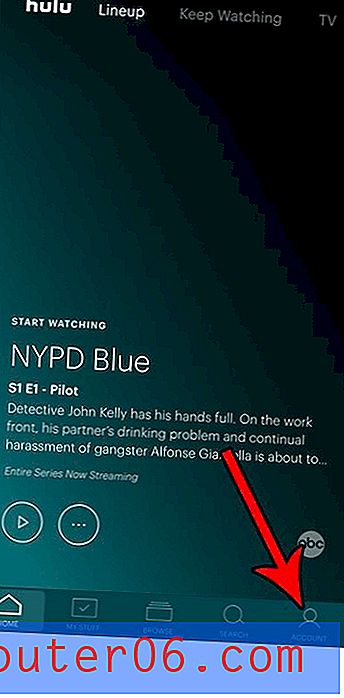
Korak 3: Odaberite opciju postavki .
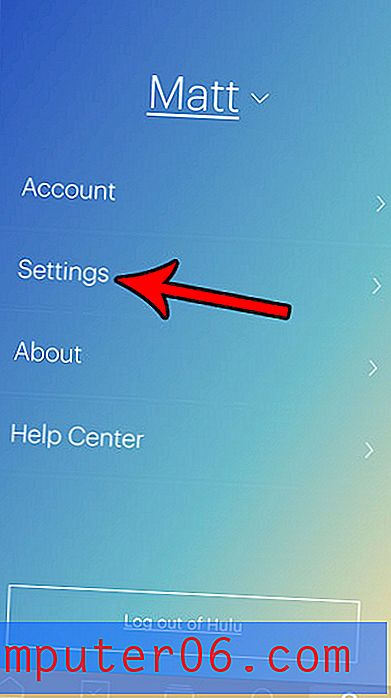
Korak 4: Dodirnite gumb desno od Automatskog reprodukcije da biste ga uključili ili isključili. Na donjoj slici uključeno je automatsko igranje, što znači da će Hulu nastaviti s reprodukcijom videozapisa nakon što završi trenutni video.
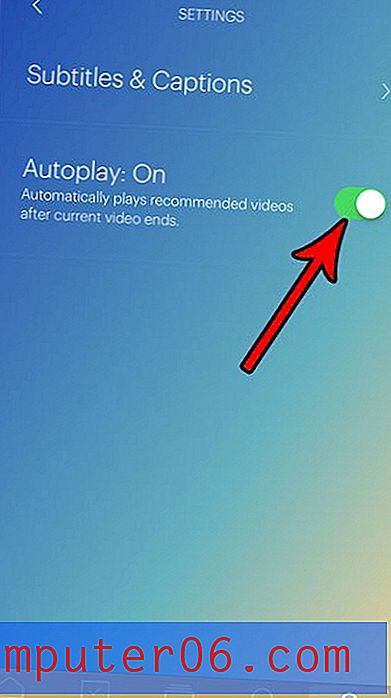
Ako na svom iPhoneu imate i aplikaciju Netflix, a često struji na mobilnim mrežama, možda ćete potražiti način da smanjite količinu podataka koje Netflix koristi. Saznajte kako prilagoditi kvalitetu streamfanja Netflixa na svom iPhoneu i upotrebljavati manje podataka dok gledate videozapise tamo.



